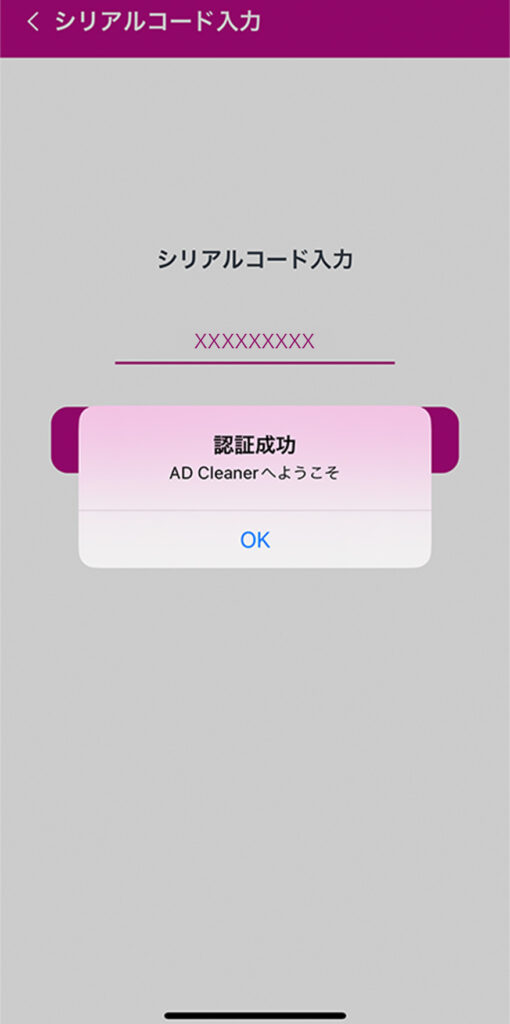iOS版インストール手順
STEP1
App Storeにアクセスする
下記のストアボタンをタップし、App Storeにアクセスしてください。
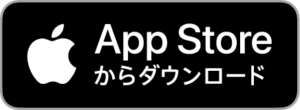
STEP2
インストールボタンをタップする
アドクリーナーのストア画面が表示されたら、「入手」をタップしてインストールを開始します。「入手」ボタンが「開く」に変わるとインストール完了です。
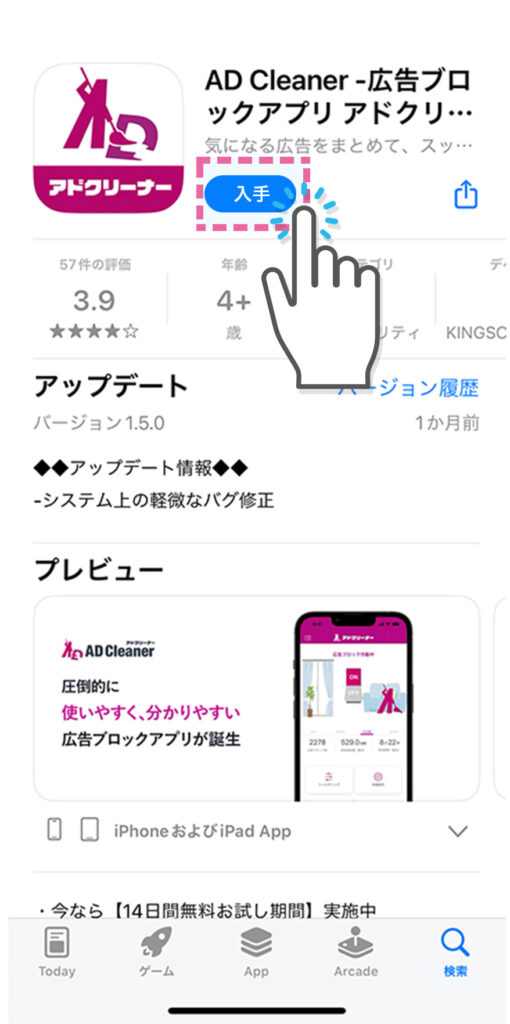
STEP3
アプリを起動する
ストア画面の「開く」をタップするとアドクリーナーアプリが起動します。
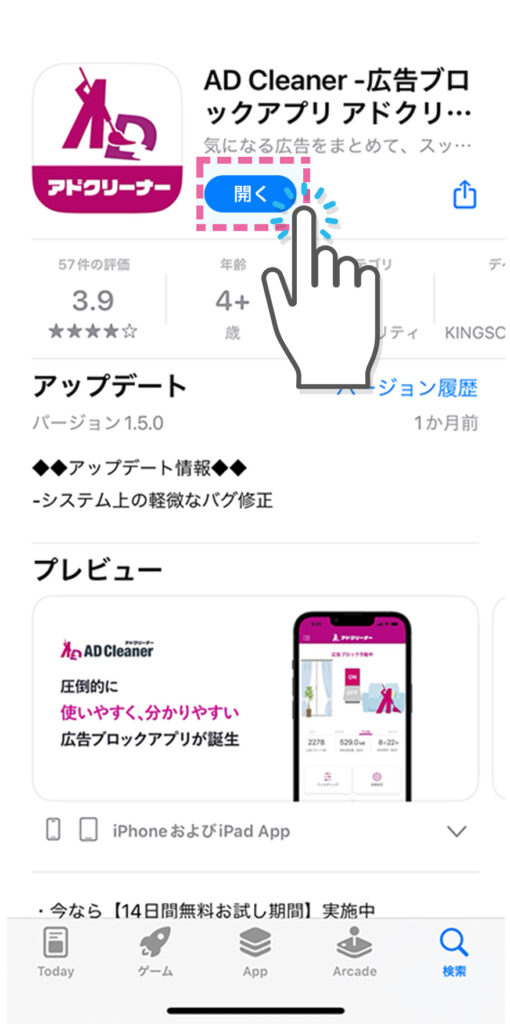
STEP4
通知を許可する
アドクリーナーアプリを起動後、通知に許可を求める画面が表示されます。
「許可」をタップして次に進みます。
「許可」をタップして次に進みます。
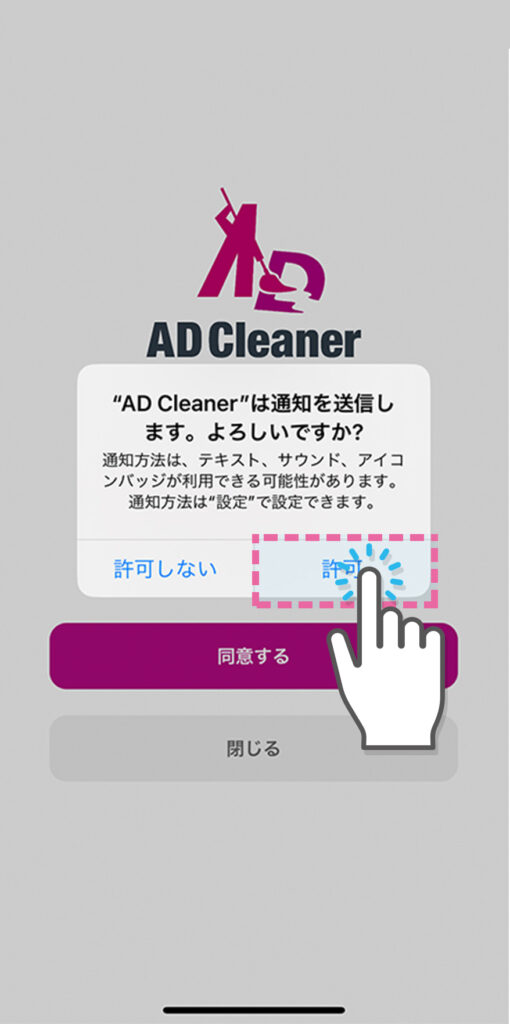
STEP5
トラッキングの設定をする
トラッキングの許可設定はどちらを選んでも起動に問題はありません。
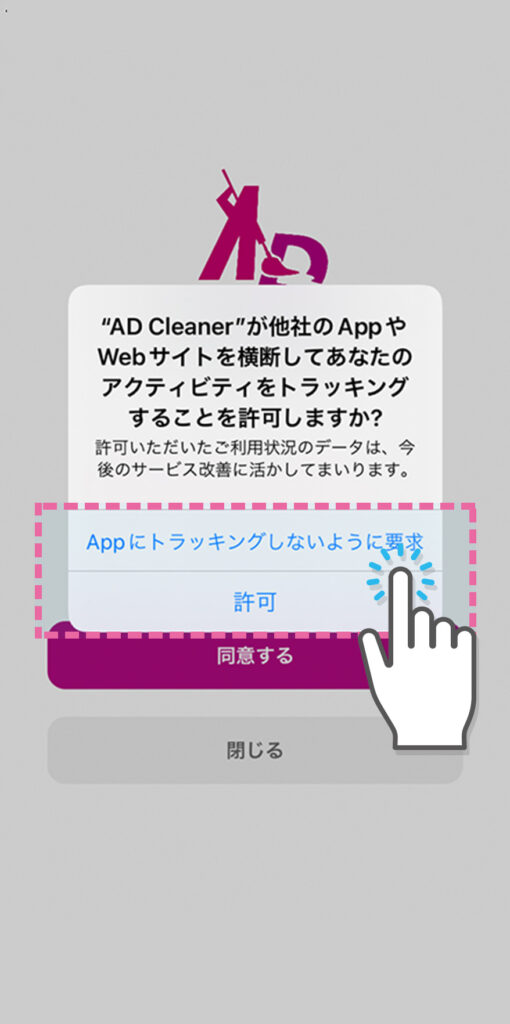
STEP6
利用規約とプライバシーポリシーに同意する
本製品をご利用いただくには製品使用許諾書に同意いただく必要があります。
よくお読みになり「同意する」を押してインストールを続けます。
よくお読みになり「同意する」を押してインストールを続けます。
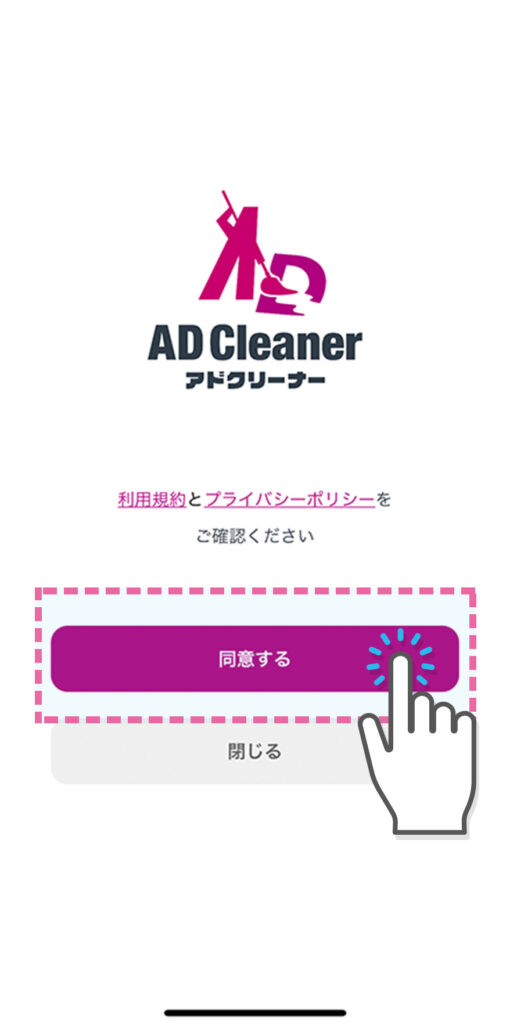
STEP7
利用方法を確認する
アドクリーナーアプリの初回起動時のみアプリの操作に関する画面を表示します。
左にスライドし、使い方を確認します。
左にスライドし、使い方を確認します。
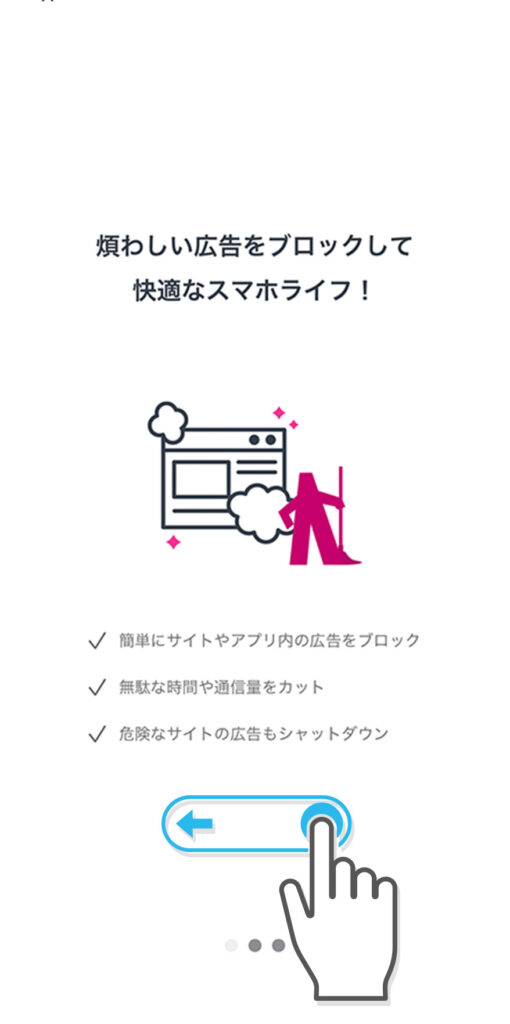
STEP8
初期設定を行う
アドクリーナーアプリの初回起動時のみアプリの操作に関する画面を表示します。
ようこそという画面が表示されたら「シリアルコードをお持ちの方はこちら」をタップしてください。
ようこそという画面が表示されたら「シリアルコードをお持ちの方はこちら」をタップしてください。
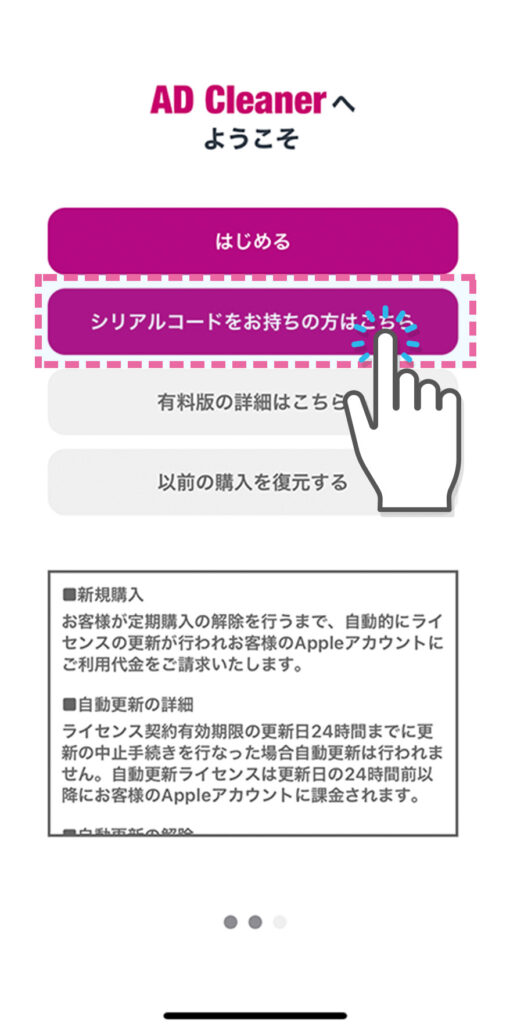
STEP9
シリアルコードを認証する
お持ちのアドクリーナーシリアルコードを入力し、「オンライン認証」をタップしてください。
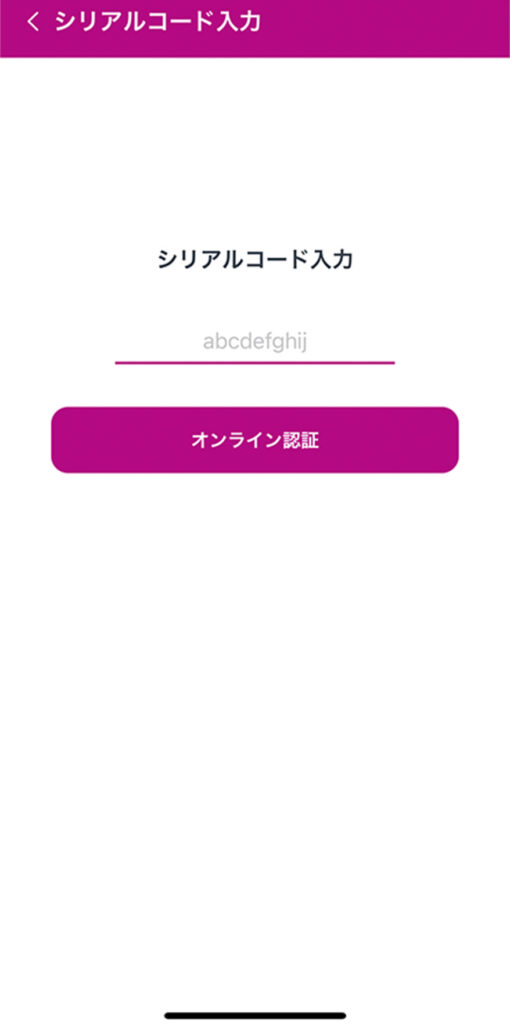
STEP10
認証完了
認証成功のダイアログが表示されましたら「OK」をタップします。